Fedora的24被释放与服务器版,并在本教程中,我们应通过怎样的屏幕截图安装Fedora 24服务器的各个步骤走。
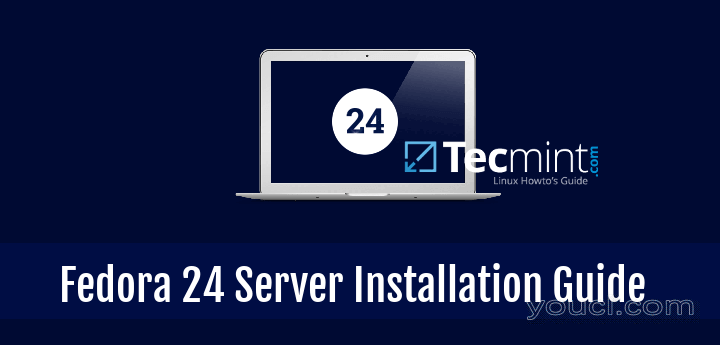
Fedora 24服务器安装
作为Fedora的24工作站 ,还有服务器版的一些重要的改进,之前我们进行了安装步骤,我们将看看一些新功能和改进。
Fedora 24服务器的新增功能
- Linux 4.5.5
- 轻松管理与Cockpit的现代和强大的界面
- 引入额外的模块化
- 删除不必要的包
- 安装程序占地面积较小
- 服务器角色
- FreeIPA 4.3安全信息管理器加上这么多
下载Fedora 24服务器
您需要从下面的链接下载的Fedora 24的服务器64位的实时图像:
安装Fedora 24服务器版
当图像下载完成,你必须创建一个使用可启动媒体的CD / DVD或USB闪存Unetbootin或DD命令 。
成功创建可启动媒体后,请按照以下步骤继续开始安装:
1.首先,选择一个工作介质/端口,将您的可启动媒体进去。 有两种选择,一是可以安装Fedora 24直线距离或启动安装进程之前测试的任何错误的安装介质。
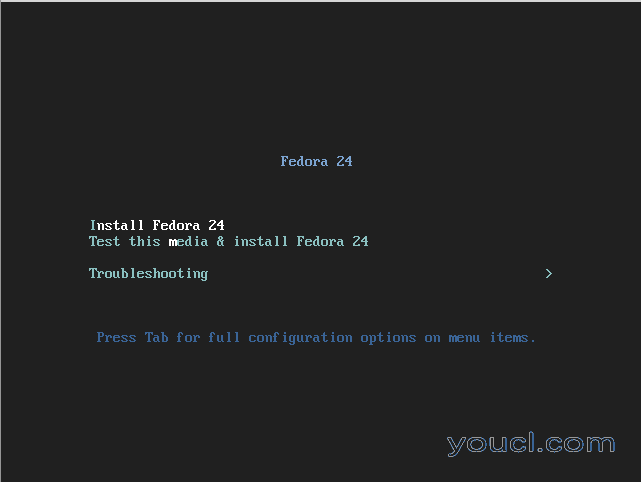
Fedora 24服务器启动菜单
2.选择您要使用,并单击继续安装语言。
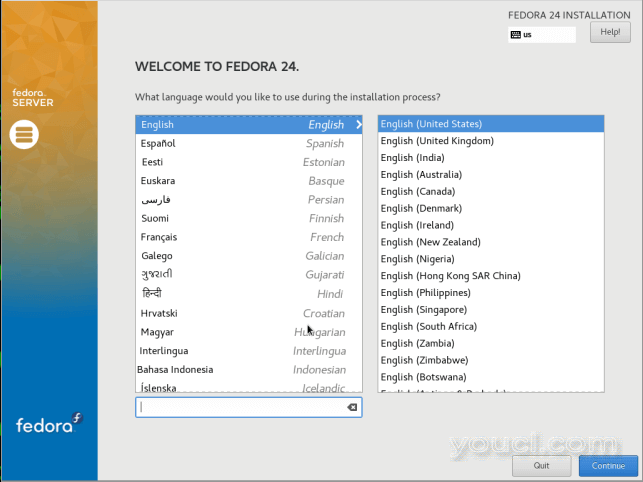
选择语言支持
3.接下来,您将在下面看到其中包含了安装摘要 ,这里的屏幕,您将配置各种系统设置,包括键盘布局,语言支持,系统时间和日期,安装源,软件安装,网络和主机名,安装目标(磁盘)。
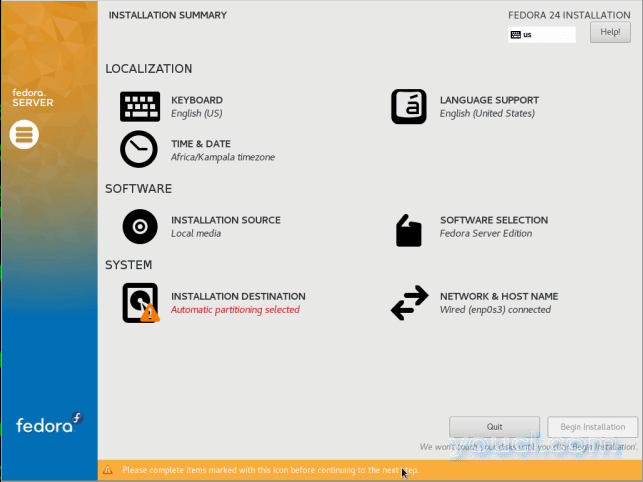
Fedora 24服务器安装摘要
设置键盘布局
4.使用+号添加一个键盘布局,然后单击添加并单击完成移动到安装摘要界面。
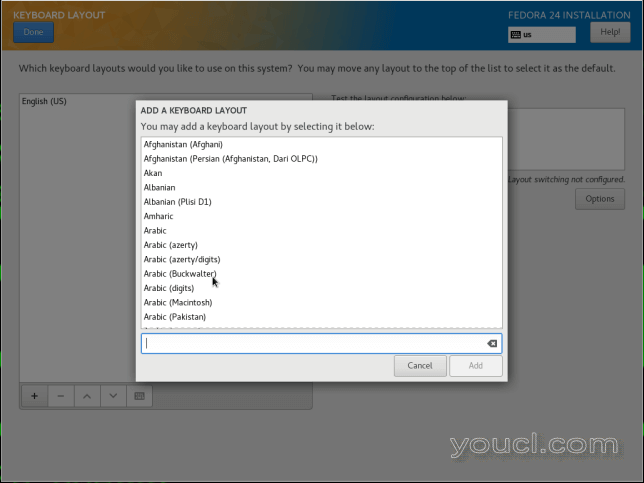
添加键盘布局
配置语言支持
5.在这一步,你将设置你的语言支持,只需搜索您想要安装,然后单击添加安装它的语言。
下一步点击完成即可完成设置语言支持。
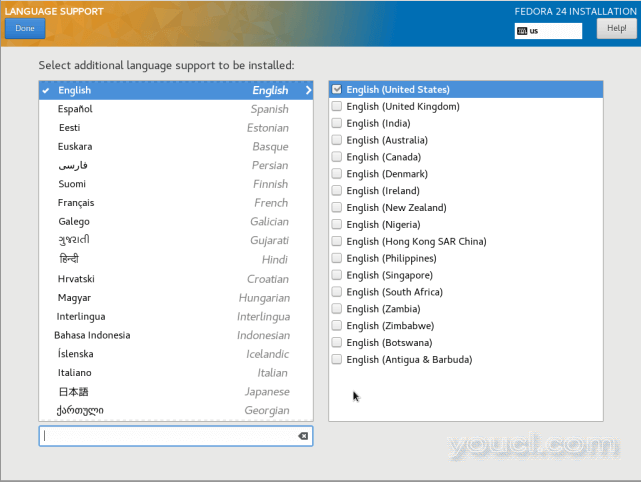
添加语言支持
配置系统时间和日期
6.管理时间是在服务器上非常重要的,所以在这一步,你可以设置默认的系统时区,时间和日期。
当您的系统连接到互联网上,当你打开网络时间的时间被自动检测到,但你需要根据你的位置来设置时区。 设置一切后,单击完成并移动到下一个步骤。
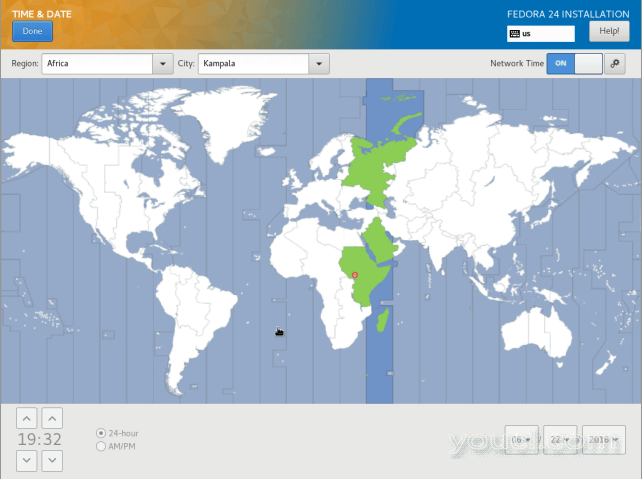
配置系统时区
配置安装磁盘
7.在此步骤中,您将配置您的系统分区和文件系统类型为每一个系统分区。 有两种方法来设定分区,一个是使用自动设置和另一个是执行手动设置 。
在本指南中,我选择了手动操作。 因此,按磁盘映像以选中它并选择“ 我将手动配置分区 ”。 然后点击完成进入到下一个屏幕中的下一个步骤。
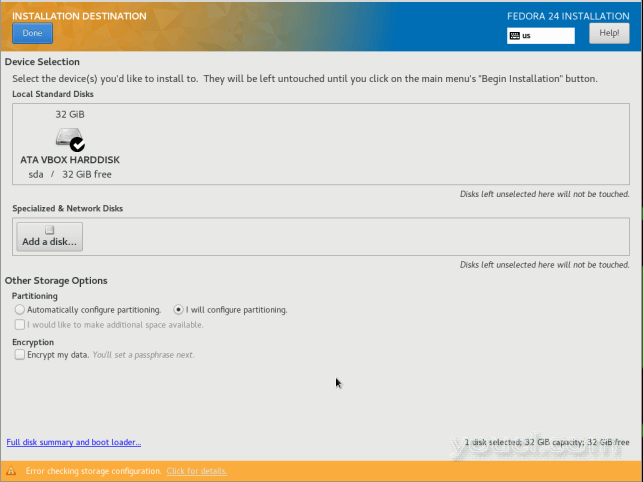
配置安装磁盘
8.在下面的屏幕上,选择从下拉菜单中选择“ 标准分区 ”分区方案,为您将在您的系统上创建的各种分区上创建安装点。
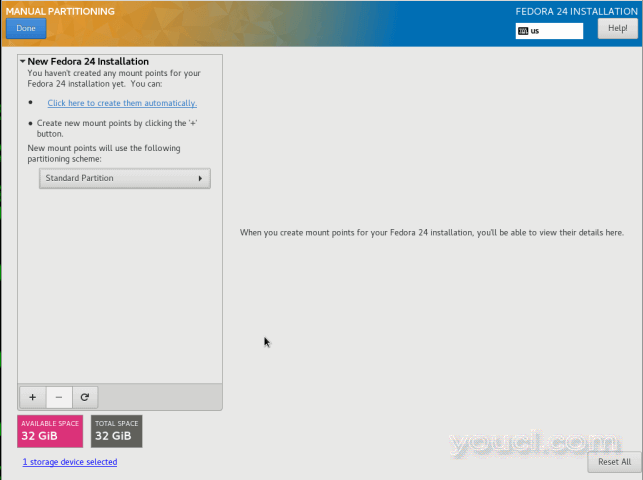
配置标准分区
9.要添加一个新的分区,使用“+”按钮,让我们通过创建根开始(/)分区,所以请在下面的屏幕如下:
Mount point: / Desired Capacity: 15GB
我在这里设置的分区大小是为了本指南的目的,您可以根据系统磁盘的大小设置您选择的容量。
上后点击“ 添加挂载点 ”,以创建一个挂载点的分区。
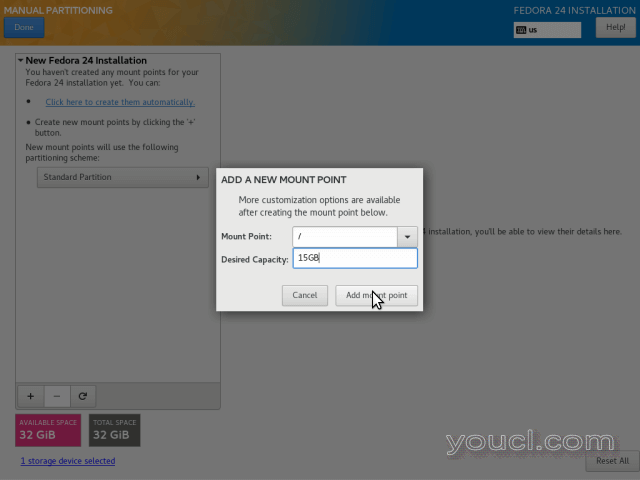
创建根分区和挂接点
10.每个Linux系统分区需要一个文件系统类型,在此步骤中,您需要设置在上一步中创建的根文件系统的文件系统中,我使用的,因为它的功能和良好的性能EXT4。
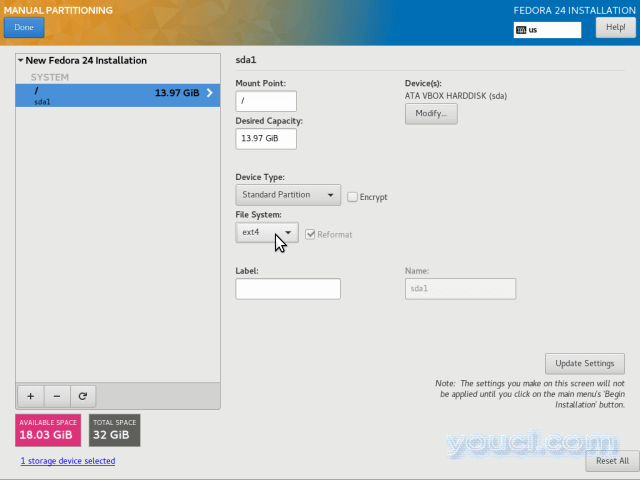
设置根文件系统类型
11.接下来,创建一个home的分区和挂载点,这将存储系统用户文件和主目录。 然后点击“ 添加挂载点 ”完成设置,并进入下一个阶段。
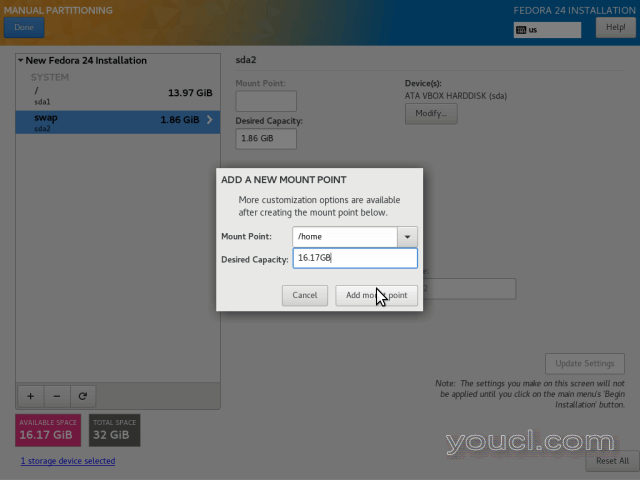
创建主分区
11.您还需要设置一个文件系统类型的home像你一样的根分区的分区。 我也用的ext4。
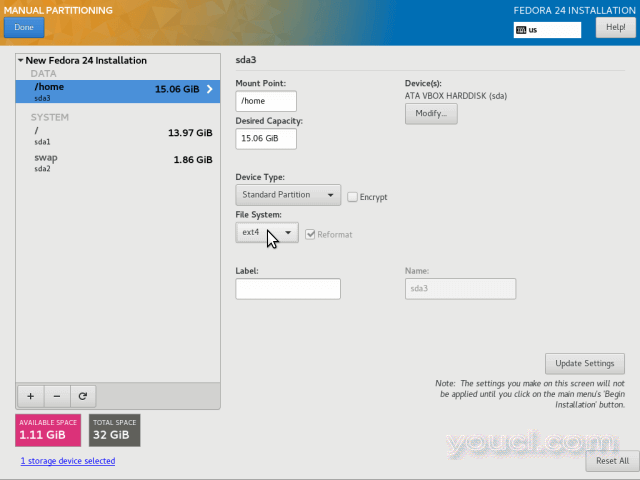
设置主分区文件系统类型
13.在这里,你需要创建一个swap分区这是分配临时存储没有积极地经系统在内存用完的情况下先后在系统RAM额外的数据在你的硬盘空间。 然后点击“ 添加挂载点 ”创建交换空间。
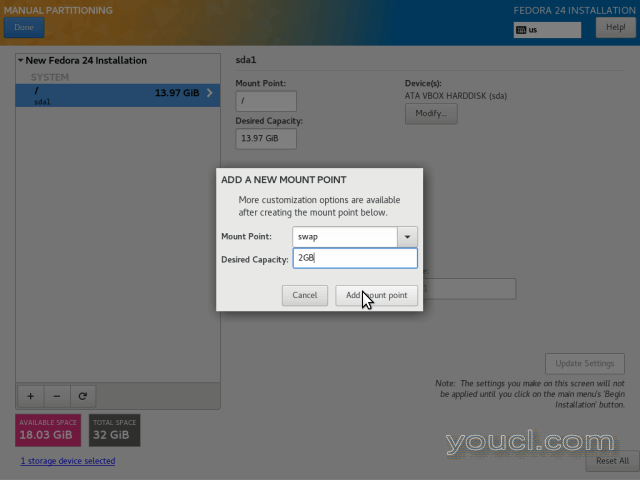
创建交换分区
14.当您完成创建所有必要的安装点,然后点击完成按钮在左上角。
您将看到下面的界面,以便对磁盘进行所有更改。 点击“ 接受更改 ”继续,但你看到需要重复分区步骤,然后单击“ 取消并返回到自定义分区 ”。
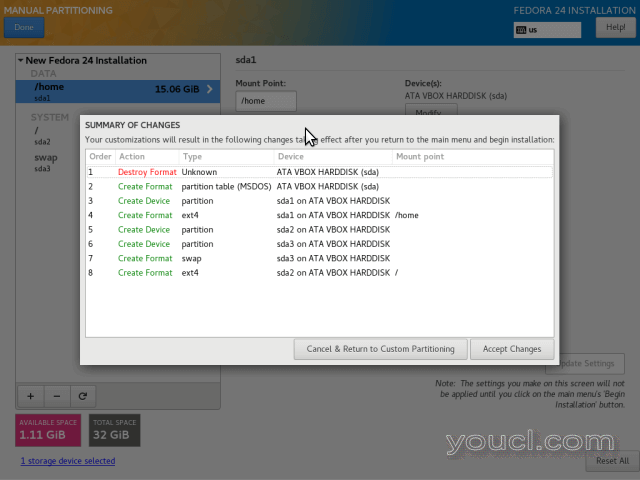
确认更改到磁盘
设置网络和主机名
15.从前面的步骤,你将迁回配置屏幕,接下来,单击“ 网络和主机名 ”来设置你的主机名。
要配置系统网络设置,点击“ 配置”按钮,你将被带到一个屏幕。
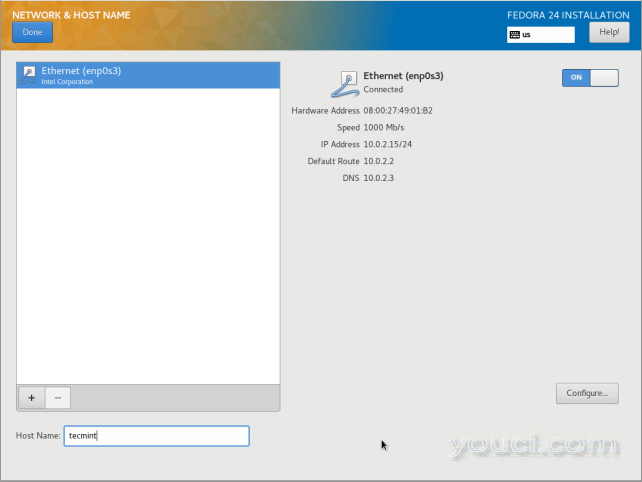
配置网络主机名
16.在这里,你可以配置大量的网络设置,包括服务器的IP地址,默认网关,DNS服务器,加上许多。
由于这是一个服务器,则需要从方法手动配置方法下拉菜单。 导航设置以根据您的环境要求设置其他网络功能和属性。
一切设置后,点击保存,然后点击左侧上角完成网络和主机名配置完成后 ,你会搬回到安装摘要屏幕,开始系统文件的实际安装。
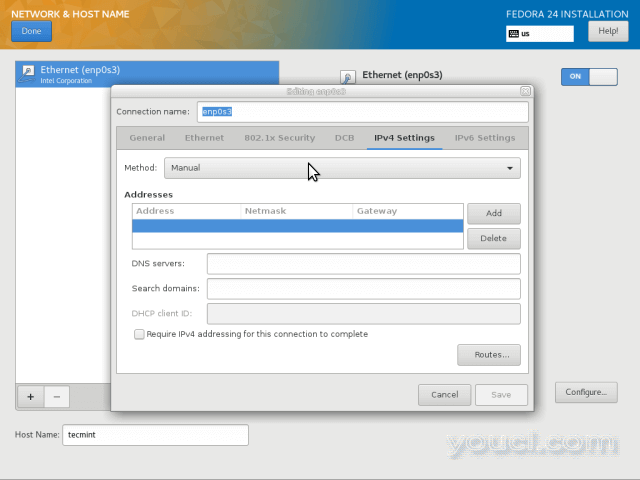
网络配置
17.单击下方屏幕上显示“ 开始安装 ”开始系统文件的实际˚Fedora 24服务器安装。
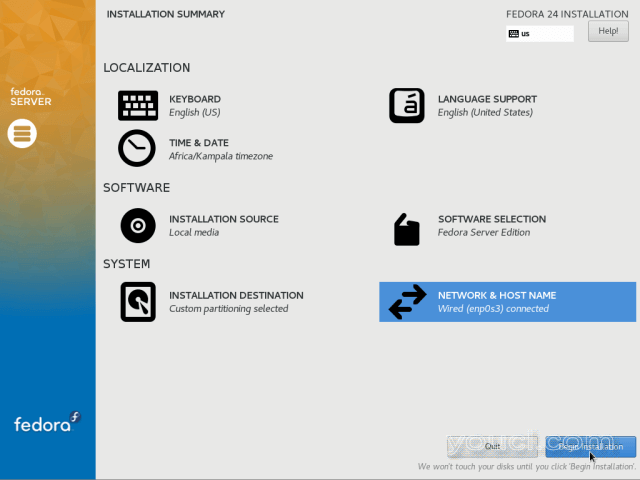
开始Fedora 24服务器安装
18.有两个做更重要的事情,因为系统文件的安装过程中,您将需要设置你的root用户密码和附加系统的用户帐户。
点击“root密码 ”设置root用户密码,当完成后,单击完成并移动到下一个步骤。
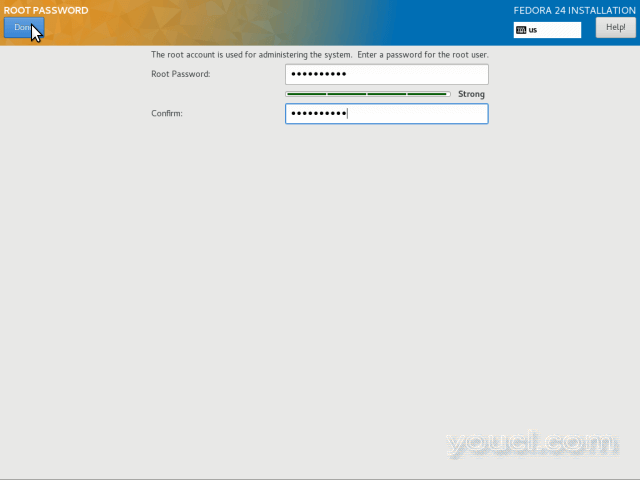
配置根帐户密码
19.要创建一个额外的用户帐户,只需点击“ 创建用户 ”,并在必要的信息填写。
您可以选择给管理员权限,同时还为用户设置如下界面输入密码,然后单击设置所有后进行 。
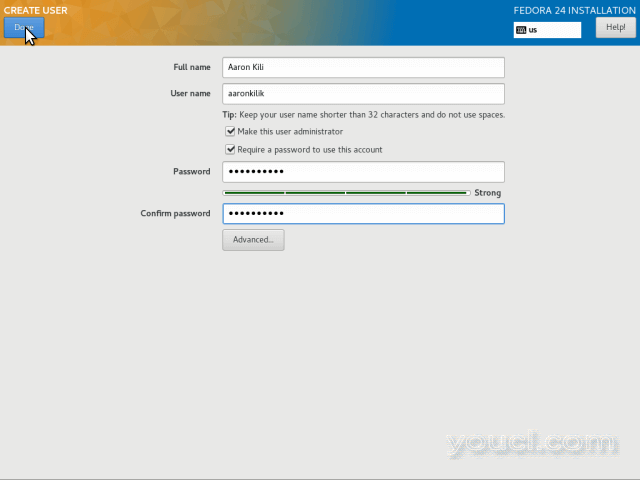
创建管理用户帐户
20.然后高枕无忧,等待安装完成,在完成后,点击退出在右下角并重新启动计算机。 然后删除安装介质并引导到Fedora 24服务器。
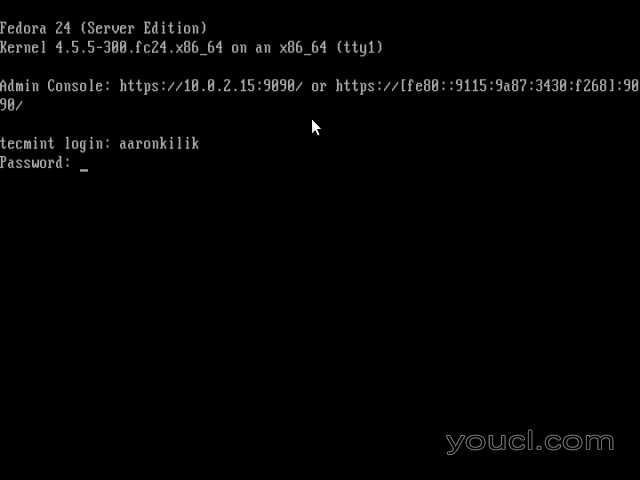
Fedora 24服务器登录
我相信上面的步骤很简单,直接照常跟着,希望一切顺利。 现在,你就可以开始你的服务器计算机上运行Fedora 24。








